 Ricevi dei moduli in formato PDF che vorresti compilare con il computer oppure hai dei file in formato PDF che vorresti trasformare in documenti WORD per poterli modificare o aggiornare?
Ricevi dei moduli in formato PDF che vorresti compilare con il computer oppure hai dei file in formato PDF che vorresti trasformare in documenti WORD per poterli modificare o aggiornare?
Esistono diverse soluzioni per convertire un file PDF, potresti utilizzare Acrobat Reader DC o Nitro Professional che ti permettono di realizzare ciò direttamente sul tuo computer, però sono software che hanno un costo e, pertanto, sono destinati ad un’Utenza Professionale che ne fanno un uso frequente e completo. Questi software oltre a convertire i file PDF in altri formati, ti permettono di creare un documento PDF partendo da zero e gestirlo. Possiamo dire che per questi software la conversione è solo un aspetto marginale.
Se utilizzi spesso la conversione di file in PDF e PDF/A, esiste una valida applicazione gratuita PDF Converter che puoi trovare al Tutorial Trasformare file in PDF con PDFCreator
Esistono però diversi servizi online gratuiti che potresti utilizzare occasionalmente senza effettuare alcuna registrazione e che non hanno bisogno di installare software sul tuo computer.
In questo Tutorial ti mostrerò come trasformare i tuoi file PDF utilizzando due servizi online gratuiti che ho trovato semplici e funzionali.
1 - Convertire file PDF con pdf2docx
Con questo servizio online potrai convertire anche più files PDF contemporaneamente, l’importante non superare la grandezza di 50 Mb complessivi
Prepara un file PDF da convertire sul Desktop, avvia il browser e accedi al servizio online pdf2docx
Si aprirà la finestra principale del programma dove potrai trasformare i tuoi file PDF.
Innanzitutto seleziona la lingua, pertanto clicca sull'angolino e seleziona la lingua desiderata.
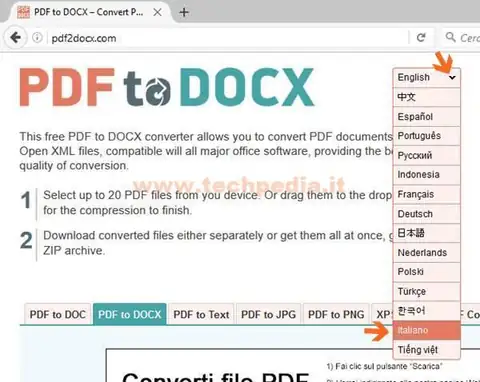
A questo punto devi caricare i file PDF da convertire. Puoi utilizzare due metodi per caricarli: trascinandoli nel riquadro centrale o tramite il pulsante CARICA.
Vediamoli entrambi.
Primo metodo di caricamento file PDF: con trascinamento..
Posiziona il puntatore del mouse sul file PDF da convertire. Tenendo premuto (non cliccare) il tasto sinistro del mouse trascina con il mouse il file PDF nel riquadro centrale, dove leggi Trascina i tuoi file qui e rilascia il pulsante del mouse. Se non ci riesci riprova.
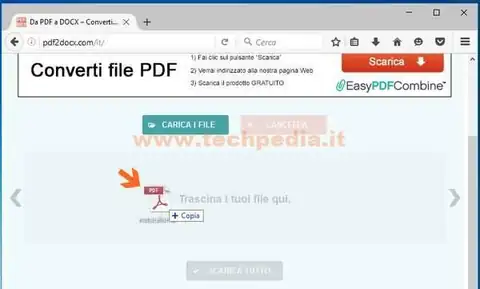
Quando avrai rilasciato il pulsante del mouse immediatamente inizierà la conversione, ma nel frattempo puoi anche trascinare altri file PDF da convertire.
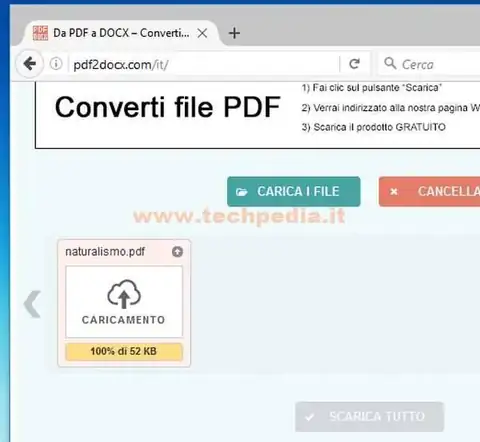
Secondo metodo di caricamento file PDF: con CARICA I FILE
Clicca su CARICA I FILE
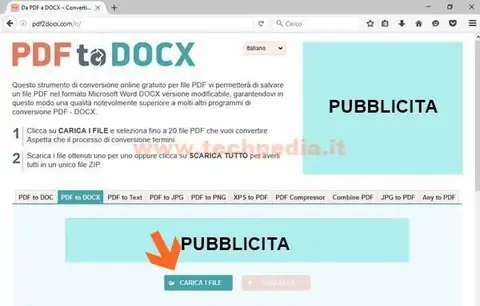
Si aprirà la finestra di dialogo Caricamento file. Scegli il file PDF da convertire e clicca su Apri.
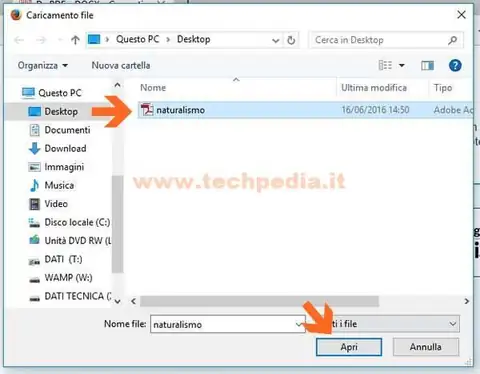
Immediatamente inizierà la conversione, ma nel frattempo puoi anche caricare altri file PDF da convertire.
Dopo aver caricato i file PDF da convertire con uno dei due metodi che ti ho appena descritto, avrai in breve tempo i file convertiti pronti da scaricare nel computer. Nell’esempio ho caricato lo stesso file tre volte.
Dopo aver caricato i file PDF con un dei metodi sopra descritti e ultimata la conversione nel formato richiesto, puoi scaricare i file singolarmente cliccando su SCARICA in corrispondenza di ogni file PDF
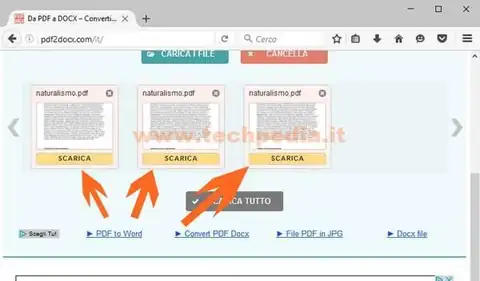
Oppure puoi scaricarli tutti insieme in un unico file ZIP che poi provvederemo a scompattare, cliccando su SCARICA I FILE
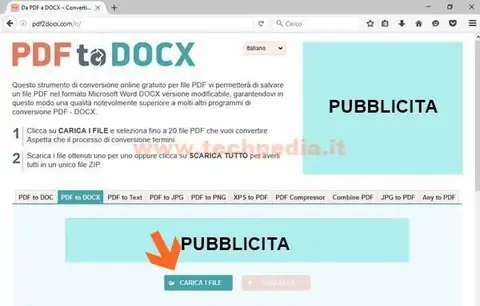
Questo servizio ti permette anche di fare altri tipi di conversione cliccando su una delle opzioni come vedi in figura: convertire un PDF in DOC, JPG, PNG e addirittura ti da la possibilità di creare un unico PDF unendo più PDF.
Nota bene, però, che la barra con queste funzioni e il pulsante della lingua saranno visibili solo se sarà visibile la pubblicità in alto a destra, quindi la finestra deve essere visualizzata a schermo intero o in modo che si veda tale riquadro. Il servizio di trasformazione è gratuito, ma in qualche modo dovranno pur vivere.
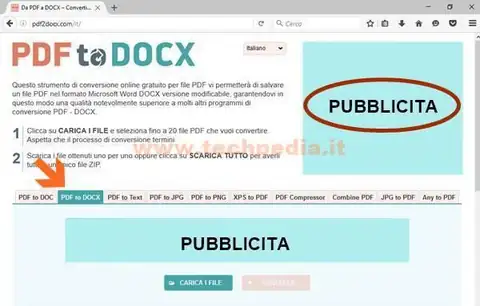
2 - Convertire i file PDF con pdftoword
Questo è un servizio online gratuito offerto dalla Nitro che ti permette di convertire un file PDF per volta ed il file convertito ti verrà recapitato via email.
Prepara un file PDF da convertire sul Desktop, avvia il browser e accedi al servizio online pdftoword
Nella finestra che si aprirà clicca su Seleziona un file.
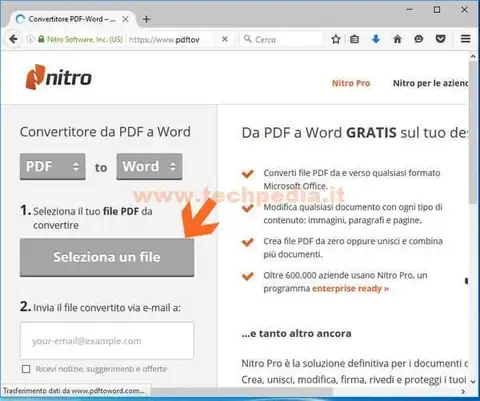
Si aprirà la finestra di dialogo Caricamento file. Scegli il file PDF da convertire e clicca su Apri.
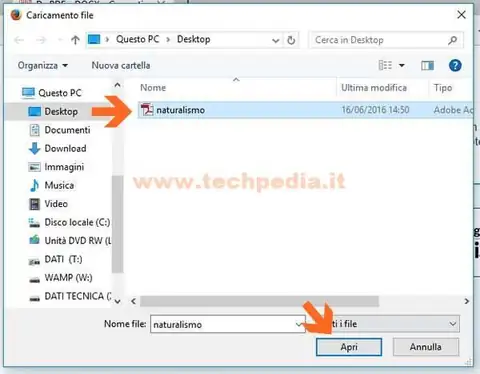
Il programma caricherà il file segnalandolo con una spunta verde se è tutto ok. Indica l’indirizzo email sul quale ricevere il file PDF convertito, metti la spunta se vuoi ricevere offerte e aggiornamenti da Nitro e clicca Converti ora.
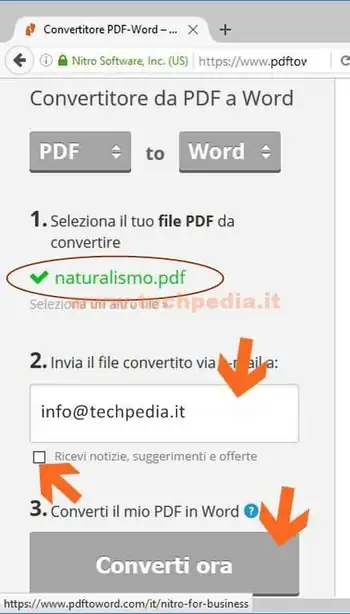
Il programma impiegherà qualche istante per la conversione, tempo che dipenderà dalla grandezza e complessità del file.

Alla fine della conversione apparirà la finestra Successo! Controlla la tua casella di Posta Elettronica e scarica il file convertito.
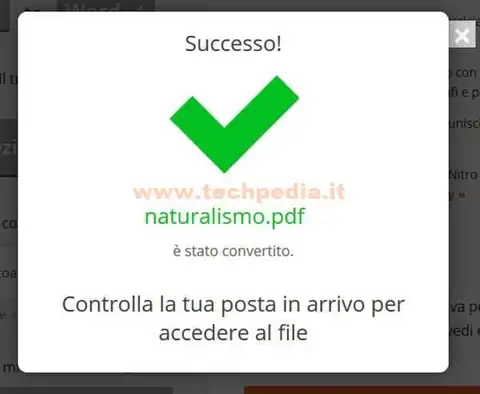
Anche questo servizio online ti permette di fare diversi tipi di conversione cliccando e scegliendo dai menù a tendina il formato del file da convertire e del file convertito come vedi nelle figure
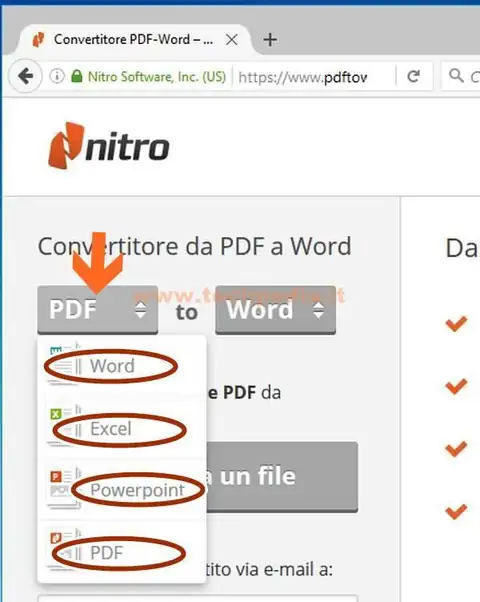
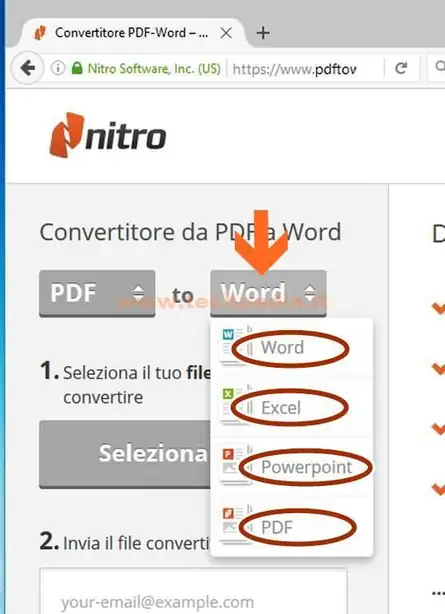
Personalmente trovo il primo servizio online di conversione PDF in WORD o altri formati più immediato, potendo dalla stessa finestra caricare i file da convertire e scaricare il file convertito, senza la necessità di dover indicare l'indirizzo di Posta Elettronica,. inoltre consente anche la possibilità di convertire più file PDF contemporaneamente.
QR Code per aprire l'articolo su altri dispositivi
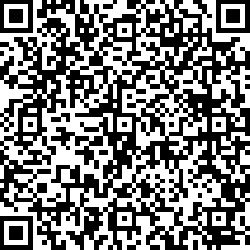
Autore: Pasquale Romano Linkedin


